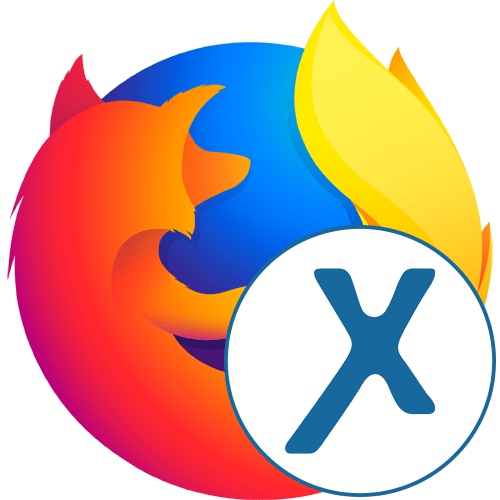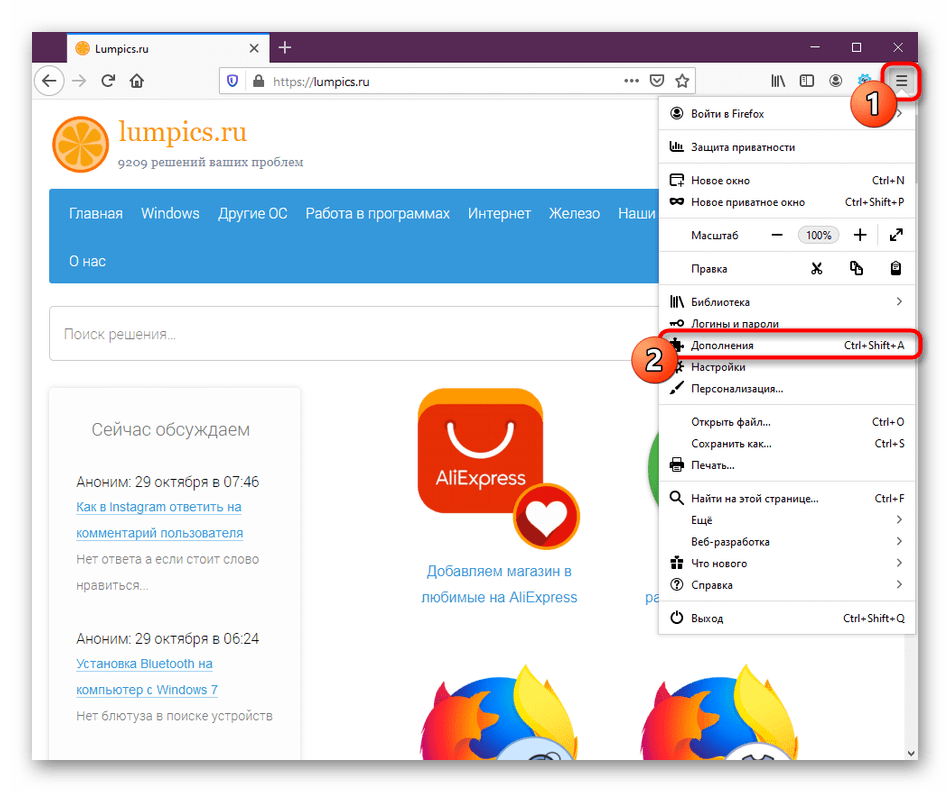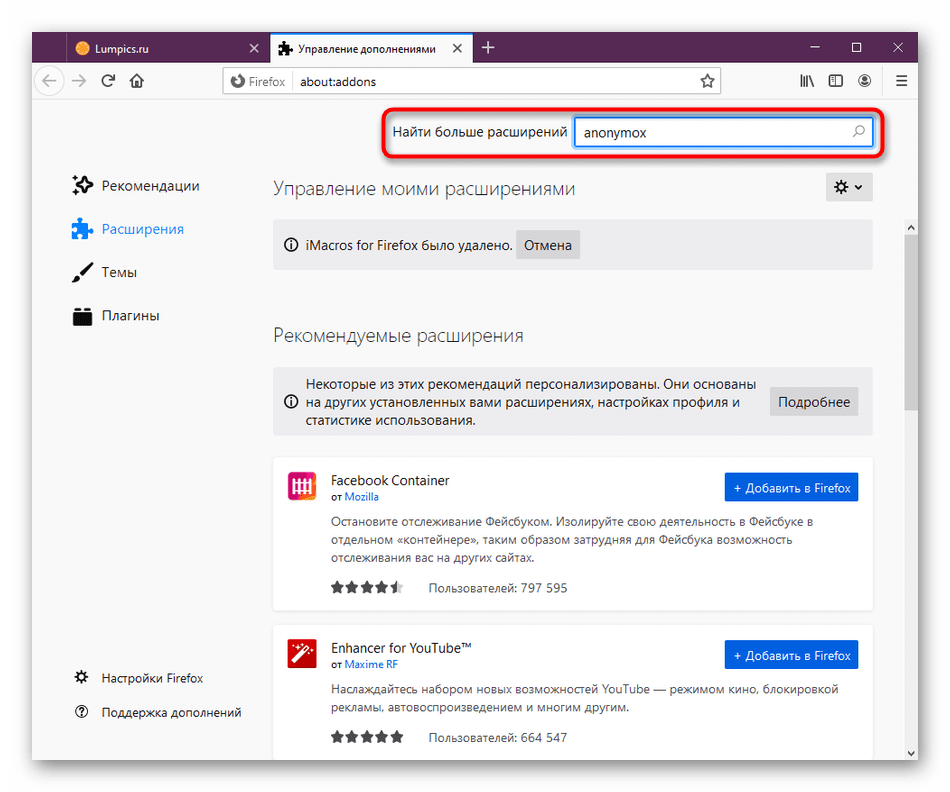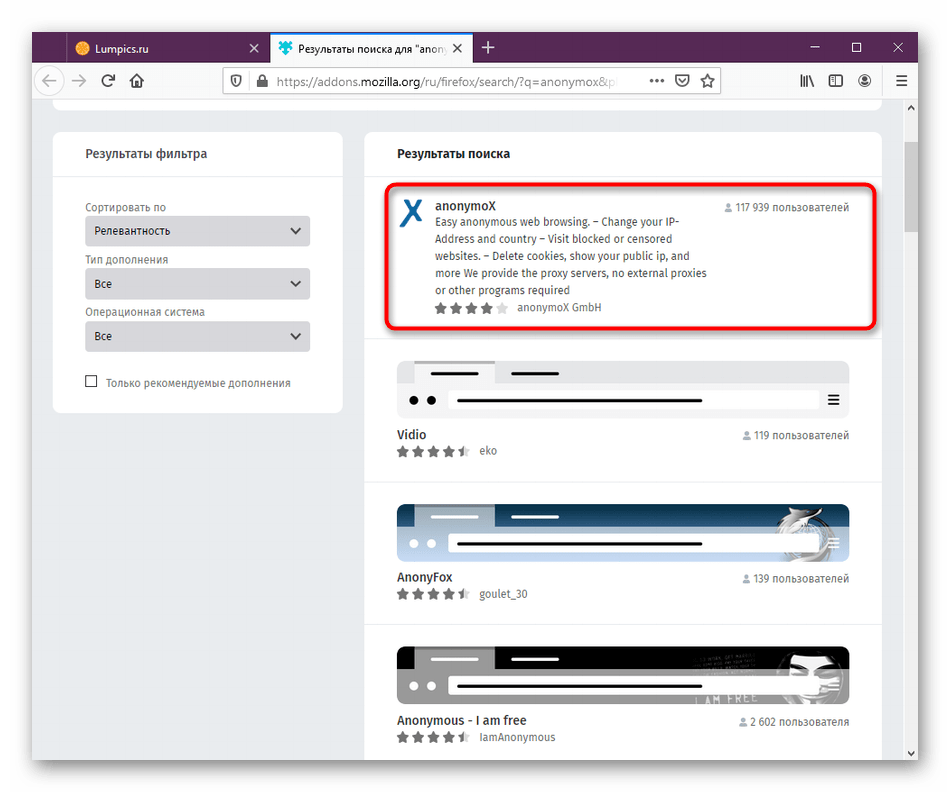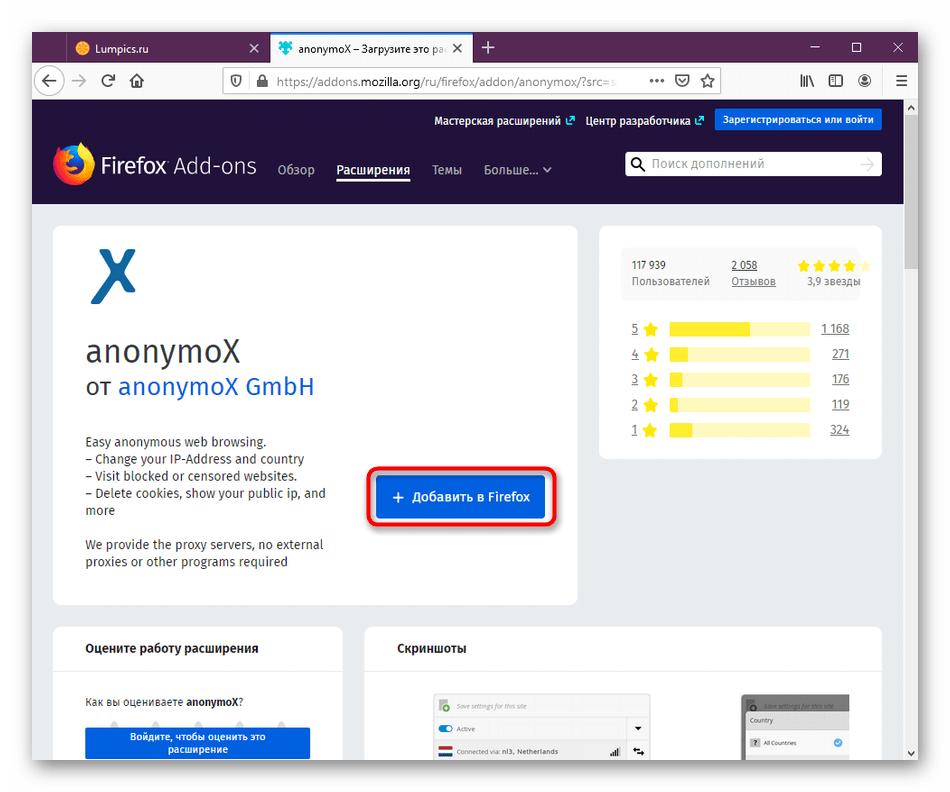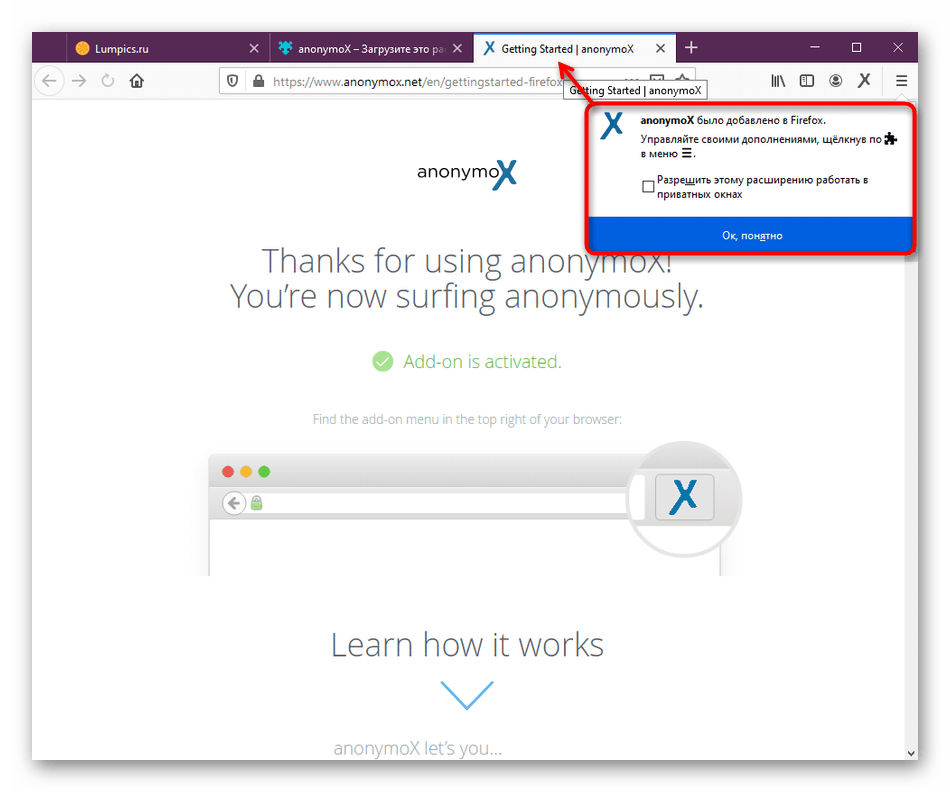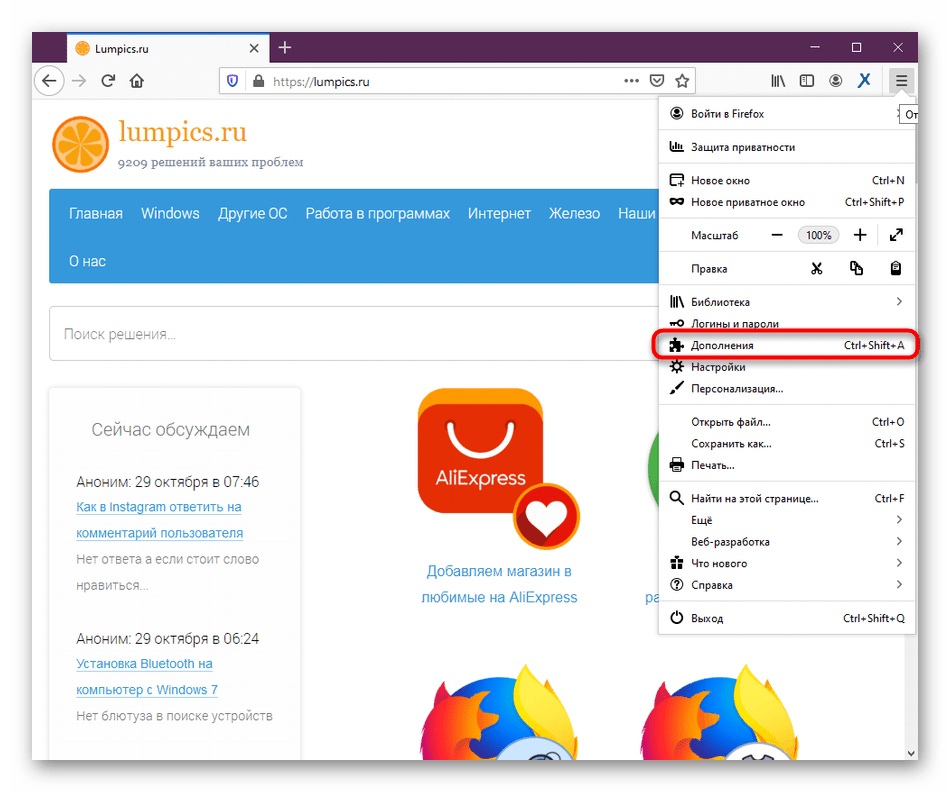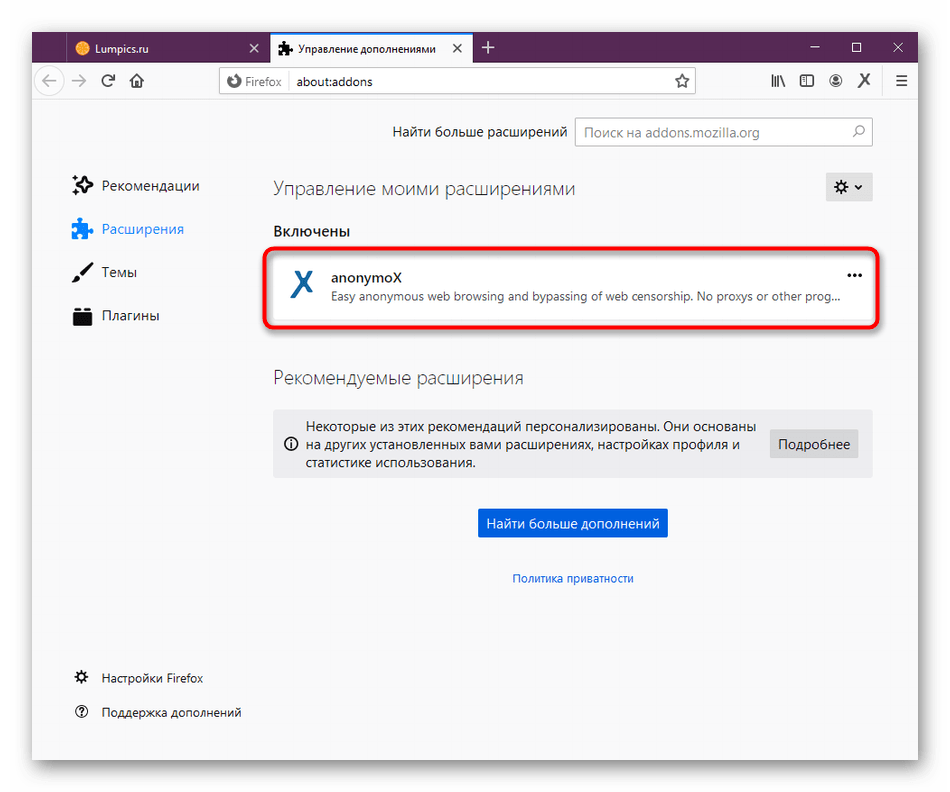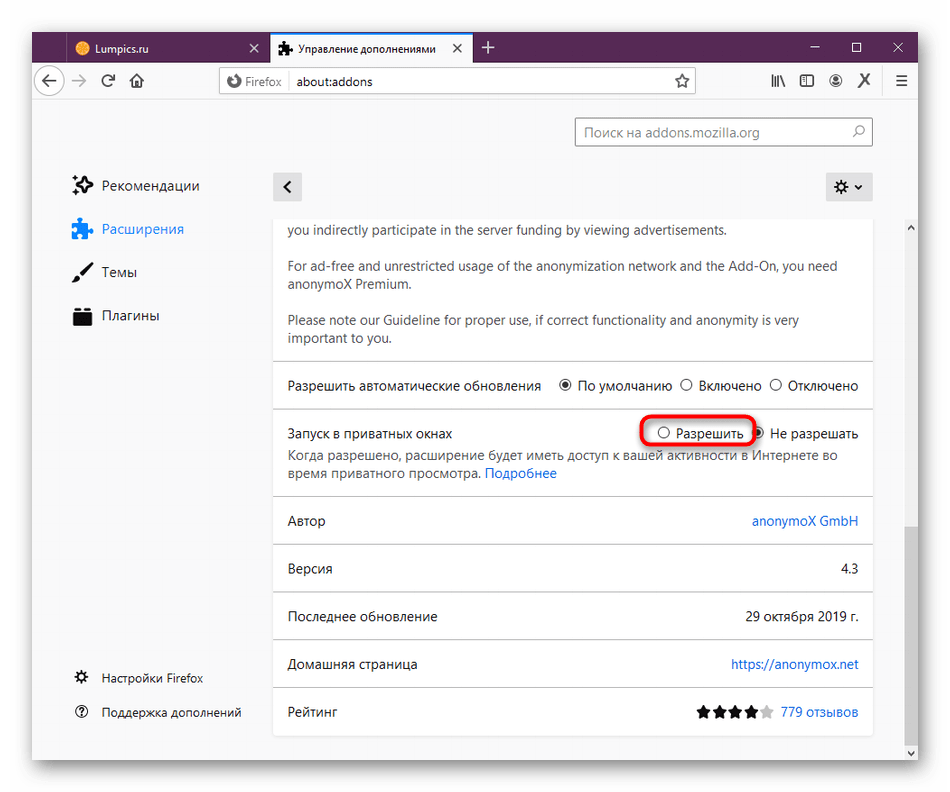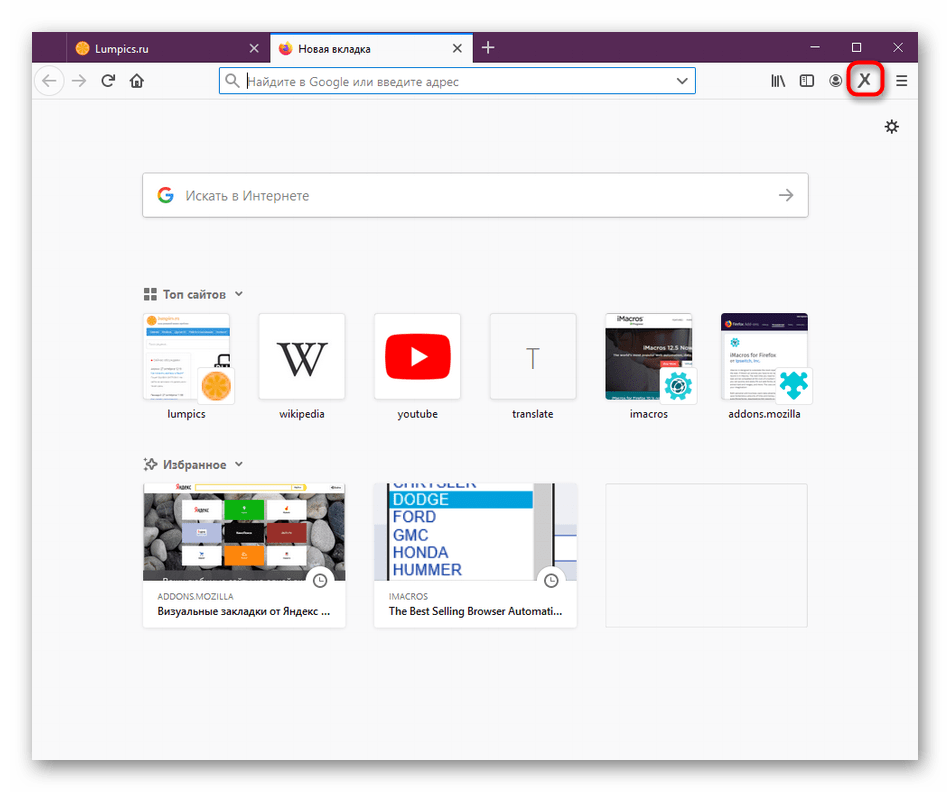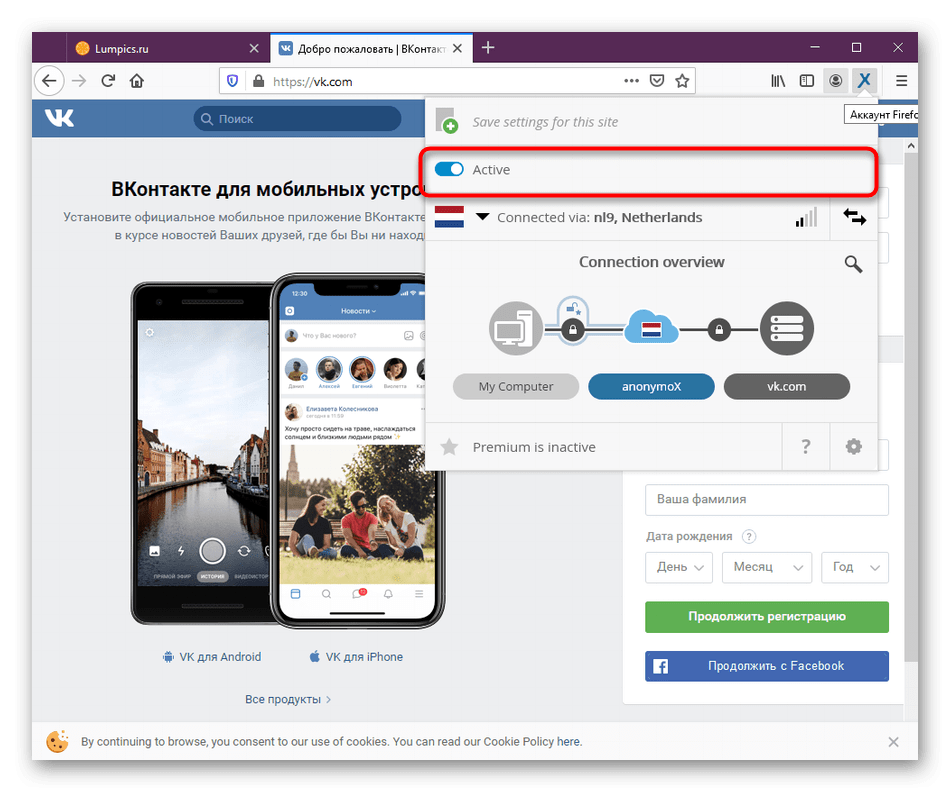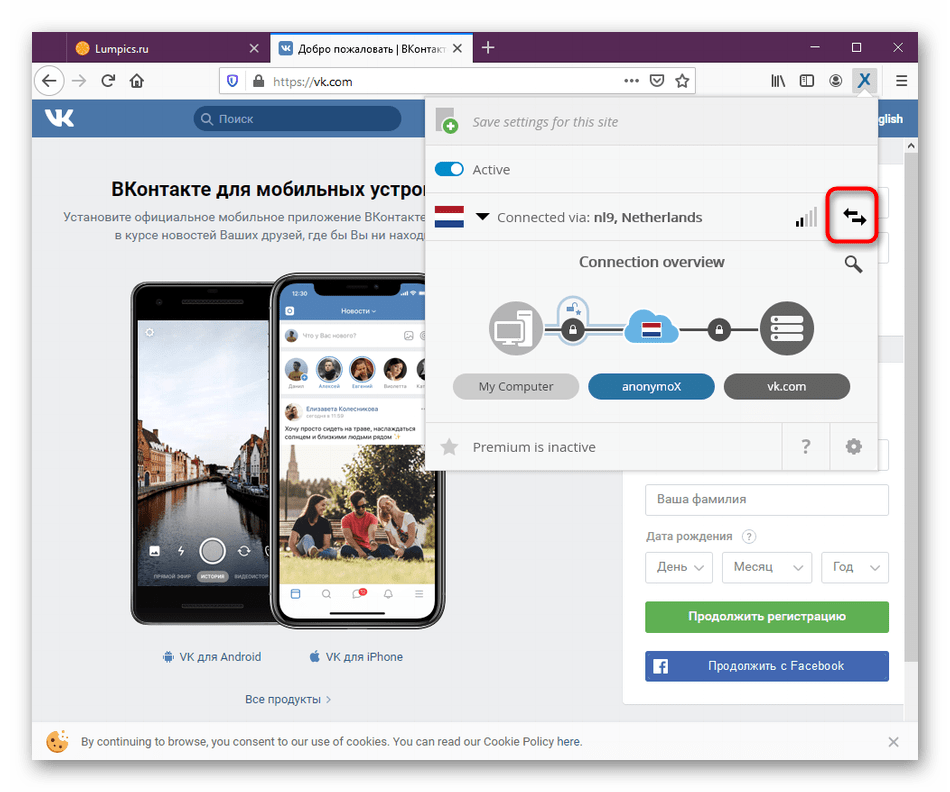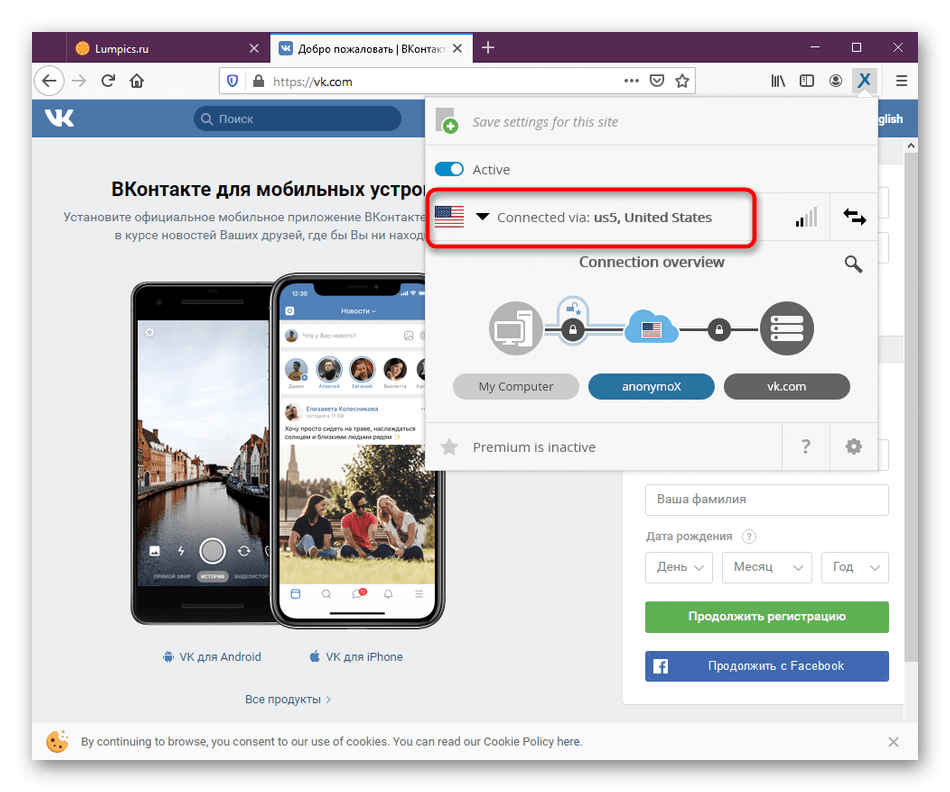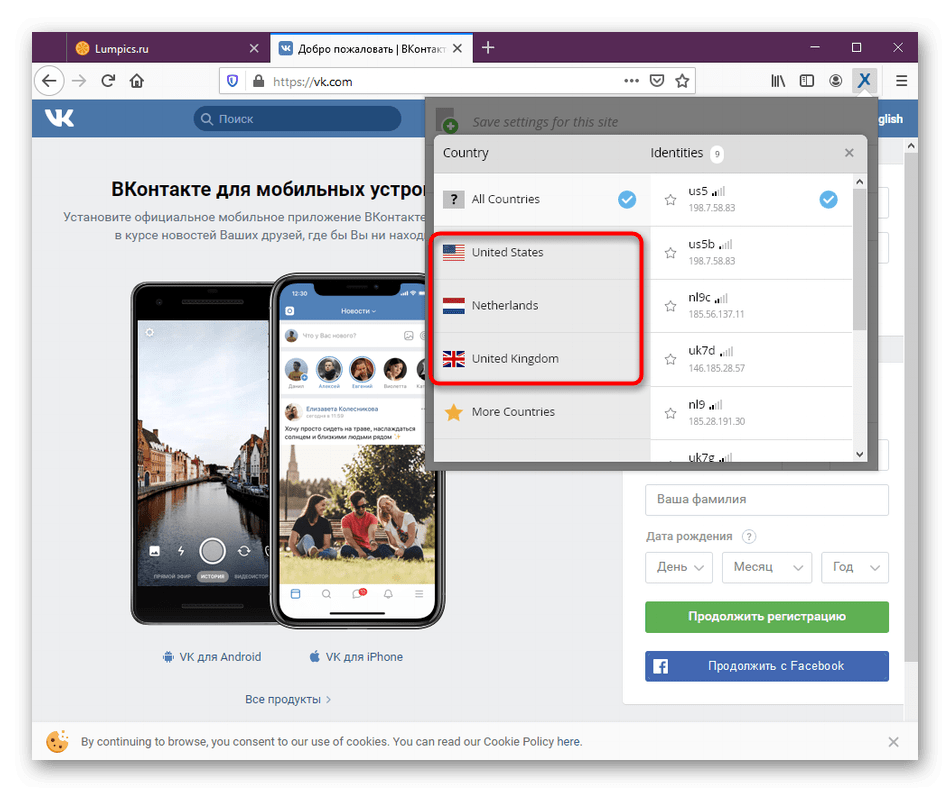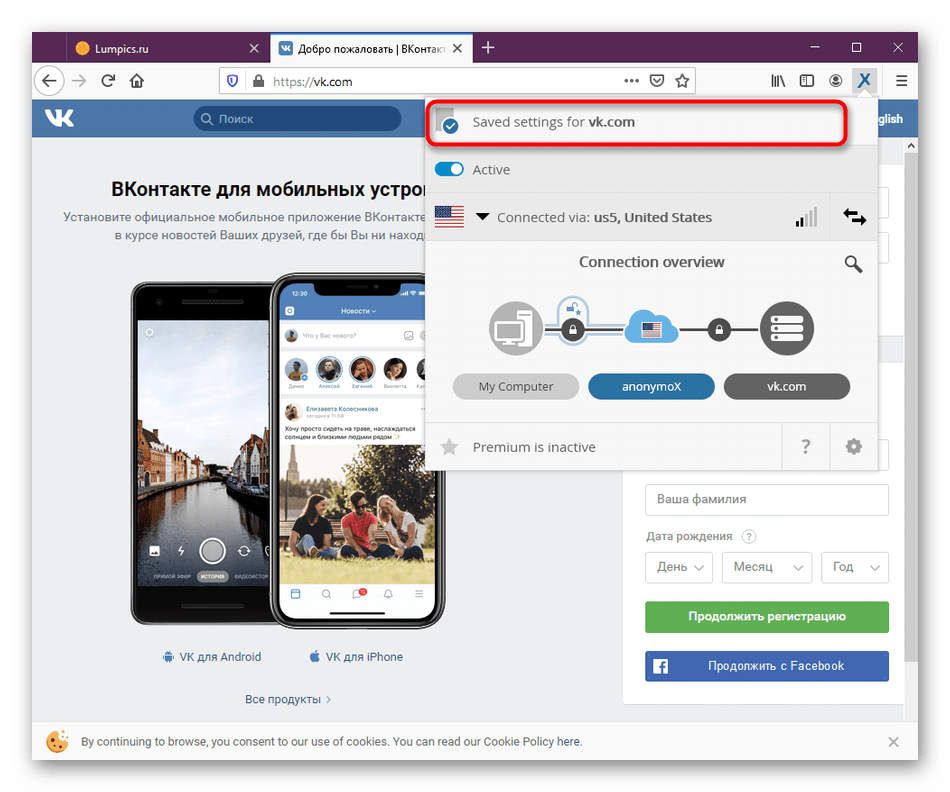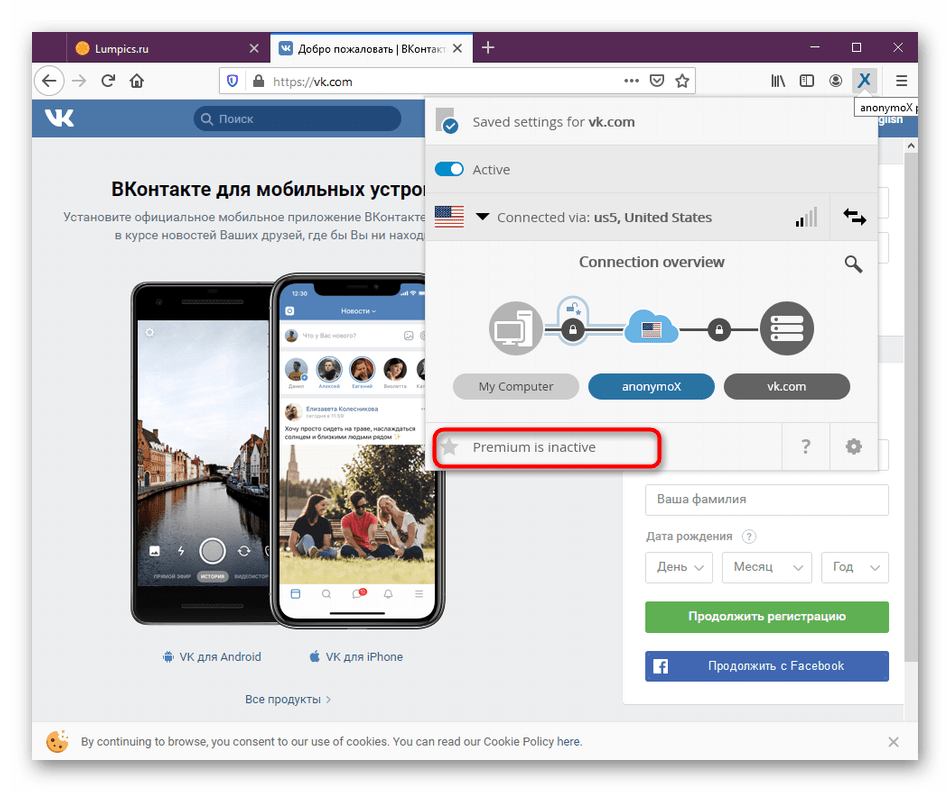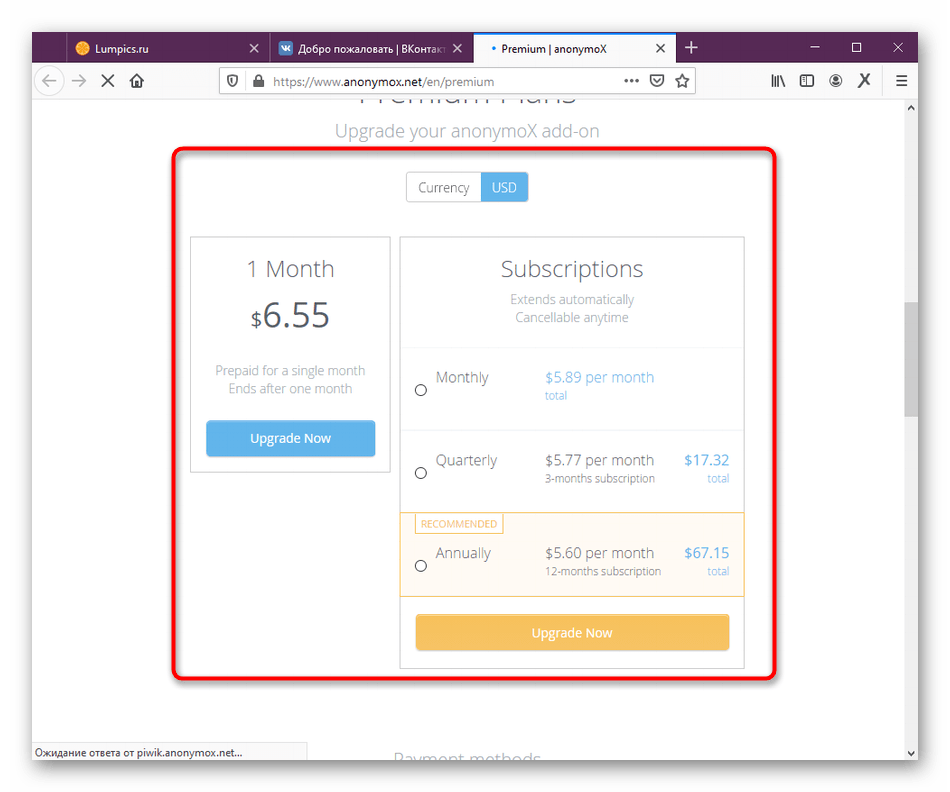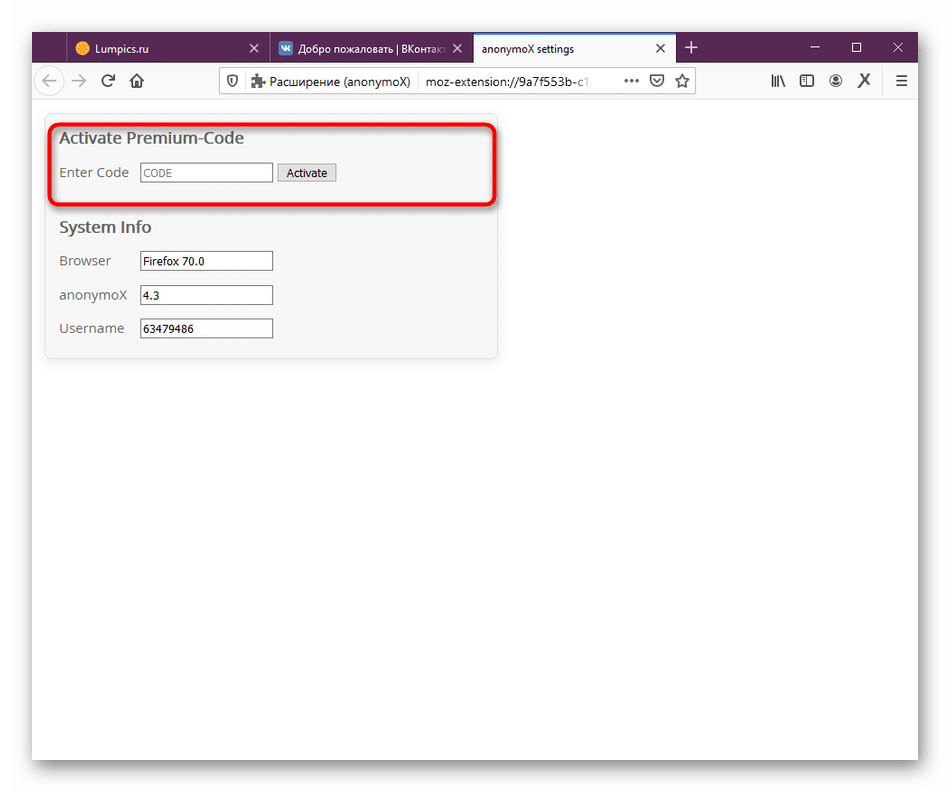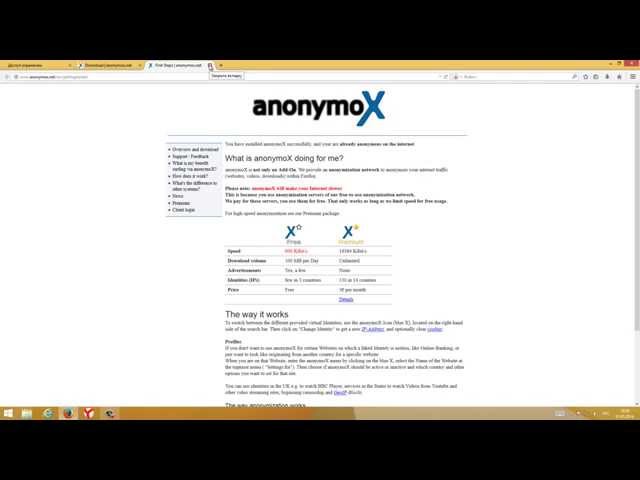Использование расширения anonymoX в Mozilla Firefox
Сейчас некоторые юзеры не могут свободно пользоваться определенными сайтами из-за ограничений со стороны провайдера или самих создателей веб-ресурсов. Другие же хотят получить минимальный уровень анонимности, скрыв свой истинный IP-адрес. Стандартная функциональность браузера Mozilla Firefox не позволяет сделать это, поэтому приходится прибегать к установке дополнительных инструментов. К числу подобных расширений относится и anonymoX, о его использовании мы и хотим поговорить далее.
Используем расширение anonymoX в Mozilla Firefox
AnonymoX — одно из стандартных браузерных дополнений, позволяющее выбрать страну для подмены IP и использовать VPN-сервер, соединяясь с определенными сайтами. Оно предоставляет пользователю минимальный набор необходимых функций в бесплатной версии, а также более широкий выбор стабильных и быстрых серверов в премиальной. Далее мы пошагово разберем процесс взаимодействия с этой программой, чтобы даже начинающий юзер понял каждый нюанс.
Шаг 1: Инсталляция
Конечно, начать стоит с инсталляции дополнения в веб-обозреватель. Производится это точно так же, как и со всеми другими инструментами. Тем, кто ни разу не сталкивался с выполнением подобной задачи, мы рекомендуем изучить следующую инструкцию.
- Откройте главное меню Фаерфокс, кликнув на кнопку с тремя горизонтальными полосками. Там выберите раздел «Дополнения». Быстрый переход к этому меню осуществляется нажатием горячей клавиши Ctrl + Shift + A.
В появившемся окне «Управление дополнениями» вы можете использовать поиск, введя туда название сегодняшнего расширения.
Произойдет переход к результатам поиска в Firefox Add-ons. Здесь вас интересует первое приложение с соответствующим названием. Кликните по нему для перехода к установке.
Дополнительно подтвердите свои намерения в инсталляции.
Вы будете уведомлены о том, что расширение anonymoX успешно добавлено в браузер, а также произойдет автоматический переход на страницу разработчиков, где будет подробная информация о нем.
В последнем пункте инструкции во всплывающем окне обратите внимание на пункт «Разрешить этому расширению работать в приватных окнах». Установите галочку возле него, если хотите включить эту опцию. В случае, когда это уведомление уже было закрыто и вы не успели активировать параметр, но хотите это сделать, переходите к следующему этапу. Если желания включения настройки нет, просто пропустите ее.
Шаг 2: Настройка работы в приватных окнах
По умолчанию большинство расширений не будут работать, когда вы откроете новое приватное окно в браузере. Однако разработчики позволяют настроить данную опцию, если в этом есть необходимость. Осуществляется это непосредственно через параметры самого приложения.
- Откройте меню Firefox и перейдите в соответствующий раздел для управления расширениями.
Здесь отыщите anonymoX и кликните по плитке с приложением.
Опуститесь вниз по вкладке, чтобы отыскать все присутствующие параметры. Здесь в строке «Запуск в приватных окнах» поставьте маркер возле пункта «Разрешить».
Если расширение запускается в режиме приватности, то возле его названия в меню появится специальный значок, который вы видите на скриншоте ниже.
В любой момент есть возможность перейти в этом же меню, чтобы отключить рассмотренный режим, а потом повторно его активировать при надобности.
Шаг 3: Включение расширения
Этот этап будет полезен для рассмотрения тем пользователям, кто ранее не сталкивался со взаимодействием с подобными расширениями и не знает, как именно они активируются и отключаются. Воспользуйтесь руководством ниже, чтобы разобраться с принципом действий.
- Если anonymoX сейчас не подключен к Proxy-серверу, а значит находится в отключенном состоянии, его значок на верхней панели будет гореть серым цветом.
После добавления расширения в браузер сразу же откройте любой сайт. Вы увидите, что значок поменял свой цвет на синий — расширение подключилось к серверу и использует подмену IP на открытом сайте.
В случае необходимости ручной активации или выключения anonymoX откройте меню управления, нажав по его значку, и используйте переключатель «Active».
Если вы не хотите, чтобы anonymoX активировалось на каком-то сайте автоматически, это можно настроить с помощью определенного параметра. Об этом более детально мы поговорим при разборе следующего этапа.
Шаг 4: Настройка Proxy
Бесплатная версия anonymoX имеет ограничения в выборе стран и серверов, поэтому нередко пользователи сталкиваются с недостаточно хорошим качеством соединения. Это вызывает надобность смены источника подключения, что осуществляется следующим образом:
- Для быстрой смены сервера на случайный потребуется открыть меню anonymoX и нажать на кнопку в виде двух направленных в разные стороны стрелок. Делать это можно неограниченное количество раз, правда, источники будут повторяться.
О качестве сигнала соответствует специальная шкала, которая похожа на значок Wi-Fi в Windows. Отталкивайтесь от ее показателей для определения качества соединения.
Чтобы изменить сервера вручную, кликните по строке «Connected» для открытия нового меню.
Здесь в бесплатной версии на выбор предлагается всего три страны. После приобретения премиум-версии этот список станет намного больше.
Справа находятся доступные IP-адреса, а также сразу отображается их качество связи. Отметьте галочкой подходящий пункт, чтобы самостоятельно выбрать сервер.
После этого активируется функция сохранения настроек специально для определенного сайта. Установите какой-то сервер или вовсе отключите действие anonymoX.
Как видите, ничего сложного в настройке anonymoX нет, ведь главное меню реализовано очень просто, а количество возможных опций минимально.
Шаг 5: Активация премиум-версии
Выше мы уже неоднократно говорили о том, что у рассматриваемого сегодня дополнения имеется премиум-версия, которая открывает огромное количество стран и IP для подключения с лучшим качеством связи. Если у вас возникло желание приобрести ее, сделайте это так:
- Откройте меню anonymoX и кликните по надписи «Premium is inactive».
Произойдет автоматический переход на официальный сайт. Здесь вы можете ознакомиться с тарифными планами и узнать о преимуществах платной сборки.
Если после покупки вы получили ключ, но обновления не произошло, перейдите в настройки дополнения через его меню.
Там вручную введите код и активируйте его. После этого произойдет перезапуск приложения, и можно приступать к работе.
Мы рассказали обо всех аспектах взаимодействия с дополнением, меняющим IP, anonymoX для Mozilla Firefox. Если в результате вы решили подобрать для себя другой вариант, прочтите представленный далее материал, чтобы узнать о доступных аналогах.
Помимо этой статьи, на сайте еще 12226 инструкций.
Добавьте сайт Lumpics.ru в закладки (CTRL+D) и мы точно еще пригодимся вам.
Отблагодарите автора, поделитесь статьей в социальных сетях.
Источник
Anonymox Premium Code Generator 2020
По завершении подключения клацните по иконке аддона (значок «X»), чтобы открыть настроечную панель.
В ней отображается графическая схема текущего сетевого подключения (напрямую или через прокси). Для включения/выключения анонимайзера используйте переключатель «Active». Для смены прокси кликом мышки откройте меню «Connected… ».
А затем выберите страну (клацните по флагу).
Чтобы перейти в окно с настройками, в панели управления расширения щёлкните иконку «шестерёнка». И потом перейдите в необходимый раздел:
«General» — настройка внешнего вида: отображение/скрытие в окне браузера IP, флага страны, где находится используемый прокси. Поле для ввода и активации премиум-кода для расширения возможностей дополнения.
«User Agent» — настройка и изменение заголовков, отображающихся в сетевых протоколах. Здесь можно одним кликом вдобавок к IP ещё и скрыть используемый браузер. К примеру, вместо FF установить Chrome в качестве маскировки, да и ещё в другой ОС. Веб-ресурс, на который вы зашли, при активации этой настройки будет «думать», что вы пользуетесь именно Хромом, и не в «семёрке», а в «десятке» (если установлена Windows 7).
А для отъявленных онлайн-шпионов в этом же списке есть особое решение — облик сетевого бота Google (Googlebot).
Очень удобный инструмент от одноимённого веб-сервиса. Но, увы, платный. Бесплатно им можно пользоваться только указанный тестовый период.
Имеет собственный мультифункциональный тулбар. По умолчанию он сразу размещается в верхней панели веб-навигатора после инсталляции.
Если кликнуть по первой кнопке (имя аддона), откроется ниспадающее меню. При помощи него можно настроить премиум доступ, просмотреть прокси-лист, перейти на вкладку прокси-чекера, а также воспользоваться дополнительными инструментами.
Кликните в тулбаре «Бесплатный тест», чтобы получить ключ для тестового доступа к ресурсам сервиса. На открывшейся страничке введите e-mail и щёлкните «Отправить… ». Через некоторое время придёт письмо с кодом.
Удобный прокси, напрочь лишённый замудренных настроек и предустановок и, самое главное, эффективный. То есть с обеспечением анонимности в интернете справляется на все 100%. От своих «родителей», то бишь разработчиков, получил несколько смешное, но весьма обоснованное определение — «надёжное средство от злых админов».
В его меню есть все необходимые базовые функции для скрытия IP:
Расширение, которое не только срывает IP от посторонних глаз и рук, но и обеспечивает обмен данными с онлайн-ресурсами по зашифрованному каналу. То есть с ним вашу информацию, в том числе и конфиденциальную, передаваемую через интернет-канал, перехватить будет практически невозможно.
Это условно-бесплатный сервис. После подключения нужно пройти регистрацию в его системе. А также по желанию можно приобрести платный пакет.
Смена локации серверов выполняется в панели расширения.
Очень популярное «противоядие» от сетевых блокировок среди рядовых юзеров и ИТ-специалистов. Скачать и установить его можно с офсайта.
Примечательно то, что он интегрируется не только в браузер, но и устанавливается отдельным десктопным приложением в систему компьютера.
1. На главной страничке расширения клацните «Get Hola… ».
2. Выберите версию дистрибутива (рекомендуется Free). Клацните «Install».
3. Запустите скачанный инсталлятор.
4. В браузере, в окне с запросом на доступ, нажмите «Разрешить».
5. Если вы желаете скрыть IP на сайте, загруженном в текущей вкладке, кликните иконку аддона и выберите подходящий прокси.
Вспомогательное расширение, повышающее комфорт пользования одноимённым сайтом-анонимайзером.
После клика по его иконке во вкладке открывается сервис Anonymous.org.
Чтобы перейти на нужный сайт в сетевом «камуфляже», в меню щёлкните среднюю кнопку «AnonWWW». Затем введите URL в поле и нажмите кнопку «Surf… ».
Также это расширение позволяет отправлять в анонимайзер ссылку, размещённую на веб-странице:
- кликните правой кнопкой по ссылке;
- в контекстном меню нажмите «Open via Anonymouse».
Вот и подошёл к концу наш обзор. Как видите, даже этот миниатюрный топ аддонов-анонимайзеров позволяет с уверенностью заявить о программном разнообразии средств для «маскировки» IP-адреса в Firefox. И если даже вас чем-то не устроят эти рассмотренные решения, вы в любой момент в магазине приложений можете ознакомиться с их аналогами.
Настройка прокси — Firefox (для чайников)
Анонимайзер для Google Chrome, Mozilla Firefox
Установка прокси (смена IP) с помощью дополнения FoxyProxy в браузере Firefox
В этом видео я показал как можно быстро и просто в один клик подключать прокси сервера.
Для тех кто будет пробовать это повторить вот сайты в помощь.
Скачать сам браузер мазилу — http://www.mozilla.ru/
сайт где берем прокси сервера — http://50na50.net
проверка IP — http://2ip.ru/
Данные навыки могут пригодиться для работы на сайте Wmmail при выполнении заданий.
Кто желает присоедениться к моей команде регайтесь по этой ссылке — http://www.wmmail.ru/index.php?cf=reg-newr&ref=Made_in_Russia
С меня помощь на проекте и рефбек 80%
Установка anonymoX 2.4 [Дополнение для Firefox] 💾
anonymoX — программа обеспечивающая вашу анонимность в интернете. Наша цель — восстановить право пользователя на анонимность в интернете. Большинство веб-сайтов записывают действия пользователей, анализируют общие поведение, а также создают подробные профили пользователей, которые часто продаются третьим сторонам.
Угроза для свободы слова в интернете проявляется в репрессий со стороны федеральных и частных организаций. Они нарушают свободу слова путём блокирования сайтов под предлогом обеспечения безопасности детей, борьбы с нарушением авторских прав, борьбы против терроризма . . .
Также пользователи подвергаются выборочным блокировкам на основании их местонахождения (GeoIP-блоки) и др. критериям.
С anonymoX вы сможете в несколько щелчков мыши обойти большинство блоков.
anonymoX позволяет:
— Изменить свой IP-адрес
— Анонимно просматривать сайты
— Посещать заблокированные для вашего IP сайты
— Обходить GeoIP-блоки путём представления вас как пользователя из другой страны
— Удалить куки, узнать ваш публичный ip, удобный список прокси и др.
Скачать anonymoX
http://www.anonymox.net/
Музыка zero-project / Fairytale / 10 — Letter to a princess
http://www.jamendo.com/en/list/a60457/fairytale
Анонимайзер для Firefox – весьма удобная штука. Он позволяет посещать заблокированные сайты, скрывать свой IP адрес и помогает пользователю повысить свой уровень конфиденциальности в Сети. В современных реалиях это очень актуально.
Доступные проекты
Вообще, анонимайзеры изначально были созданы именно для скрытия IP адреса. Но теперь их функционал заметно вырос. Принцип работы прост: плагин переключает трафик пользователя на альтернативный сервер и так меняет его IP адрес.
Многие анонимайзеры способны использовать внушительное количество серверов. Кстати, такое перенаправление трафика позволяет также посещать заблокированные провайдером ресурсы без каких-либо проблем.
Однако далеко не все расширения такого типа нормально работают в Mozilla Firefox. Мы решили собрать в этом материале лучшие дополнения для того, чтобы вы сами их не искали. Все они были протестированы. Итак, начнем.
Ghostery
Первым в списке значится весьма полезное бесплатное дополнение, обладающее весьма богатым функционалом. Данный плагин умеет не только перенаправлять трафик, но и на корню рубит все отслеживающие механизмы сайтов.
Именно поэтому дополнение обеспечивает невероятный уровень конфиденциальности в Сети. Ни один из сайтов не сможет получить ваши данные. И в этом заключается главное преимущество расширения под названием Ghostery.
Также плагин умеет использовать альтернативные сервера и позволяет спокойно посещать заблокированные провайдерами сайты. О такой мелочи, как скрытие IP адреса и говорить нечего. Дополнение умеет это делать по умолчанию.
Ghostery обладает привлекательным интерфейсом, в котором очень легко ориентироваться. Еще одна отличительная черта плагина – потребление малого количества оперативной памяти. Это позволяет использовать расширение даже на относительно слабых машинах. Установка очень проста. Только с настройкой могут возникнуть сложности из-за английского интерфейса.
- Богатый набор механизмов для обеспечения конфиденциальности в Сети;
- Неплохой список серверов для перенаправления трафика;
- Качественное скрытие IP адреса пользователя;
- Возможность посещения заблокированных ресурсов;
- Мощные алгоритмы шифрования в комплекте;
- Огромное количество различных настроек;
- Интуитивно понятный интерфейс;
- Приятное оформление;
- Малое потребление оперативной памяти;
- Расширение совершенно бесплатно.
- Имеются проблемы с русским переводом.
Страница загрузки
anonymoX
Неплохой плагин для перенаправления трафика, который не требует никакой настройки. Ключевой особенностью является то, что расширение надежно скрывает IP адрес пользователя и не дает никому увидеть его.
Для перенаправления используются серверы, расположенные в Европе и США. Конечно, есть и российские серверы, но вряд ли кому-нибудь они будут интересны, так как в РФ слишком много заблокированных сайтов.
Есть и одна особенность, о которой не объявляют открыто: дополнение платное. С бесплатной версией пользователь получает лимит трафика на 200 МБ в день. После этого скорость соединения падает до 70 Кбит/с. Не очень приятно, правда?
Тем не менее, для разового посещения какого-нибудь ресурса данное дополнение подходит. Но если вы хотите просматривать видео на запрещенных ресурсах, то лучше найти что-нибудь другое. Бесплатного трафика для этого занятия никак не хватит.
К тому же, приложение начисто лишено русского языка. Но это не особенно важно, так как меню здесь вообще нет. Плагин работает в автоматическом режиме. Однако в качестве анонимайзера для разовых посещений данное расширение вполне подойдет.
- Относительно высокая скорость передачи данных;
- Весьма стабильное соединение при любых условиях;
- Качественное скрытие IP адреса пользователя
- Мощные алгоритмы шифрования
- Внушительный список серверов для перенаправления;
- Возможность посетить заблокированные ресурсы;
- Полностью автоматизированная работа;
- Управление при помощи одной кнопки;
- Неплохая оптимизация с Mozilla Firefox;
- Малое потребление оперативной памяти.
- Нет русского языка в интерфейсе;
- Дневной трафик в бесплатной версии сильно ограничен;
- Нельзя вручную выбрать сервер для перенаправления.
Страница загрузки
ZenMate
Расширение с богатейшим арсеналом механизмов для обеспечения конфиденциальности в Сети. Данный плагин умеет отключать шпионские модули всех сайтов и не дает им собирать информацию о пользователе и его компьютере.
Очень полезная штука для тех, кого заботит приватность. Естественно, этот анонимайзер также превосходно скрывает ваш IP адрес и помогает без проблем посещать разнообразные заблокированные ресурсы.
Для перенаправление используются различные серверы, расположенные как в Европе, так и в США. Стоит, однако, отметить, что за полную версию расширения придется заплатить. Бесплатная же версия сильно ограничена в функционале.
Тем не менее, многие юзеры используют данное дополнение и даже считают его лучшим в своем роде. Найти его легко можно в интернет-магазине Mozilla. Установка очень проста. Достаточно нажать на кнопку «Добавить в Firefox».
У ZenMate есть подробное меню с кучей настроек. Зато плагин работает довольно быстро и обеспечивает стабильное соединение с высокой скоростью.
- Богатый набор механизмов для обеспечения приватности в Сети;
- Всегда стабильное соединение с сервером;
- Высокая скорость передачи данных при любых условиях;
- Интуитивно понятный интерфейс;
- Быстрое скрытие IP адреса пользователя;
- Возможность посещать заблокированные сайты;
- Отличная работа в Mozilla Firefox;
- Есть возможность ручной настройки;
- Предельно простая установка.
- Бесплатная версия ограничена в функционале;
- Потребляет много оперативной памяти.
Более детальная информация
FireX Proxy
Небольшое дополнение, которое позволяет оперативно скрывать свой IP адрес. Его скачали и успешно используют 15000 юзеров. Но главное – этот плагин является совершенно бесплатным продуктом без всяких подводных камней.
К услугам пользователя около 10 серверов для перенаправления трафика, расположенных в США и Европе. Есть удобное отображение текущей скорости напротив каждого из серверов. Так что пользователь может выбрать любой.
Несмотря на довольно скудный функционал, FireX Proxy справляется со своей основной задачей превосходно. Он позволяет легко посетить те ресурсы, которые обычно недоступны для вашего региона. Нужно только выбрать соответствующий сервер.
Установить дополнение можно из магазина Firefox. Процесс стандартен. После инсталляции в панели инструментов браузера появится кнопка. Нужно просто нажать на нее, выбрать сервер из списка и нажать на кнопку «Apply».
Также дополнение умеет работать в полностью автоматическом режиме. К преимуществам данного плагина стоит отнести и малое потребление оперативной памяти.
- Относительно стабильное соединение;
- Неплохая скорость передачи данных;
- Возможность ручного выбора сервера;
- Быстрая смена IP адреса;
- Возможность посещения заблокированных ресурсов;
- Неплохой набор серверов в разных частях света;
- Предельно простой интерфейс;
- Стандартный процесс установки;
- Возможность работать в автоматическом режиме;
- Малое потребление оперативной памяти.
- Проблемы с переводом;
- Довольно скудный функционал.
Страница загрузки
FriGate
Дополнение, которое уже давно стало легендарным. Оно работает в автоматическом режиме, анализируя сайты и включается только тогда, когда пользователь переходит на заблокированный ресурс. Весьма удобно, не правда ли?
Стоит также заметить, что для перенаправления FriGate использует не альтернативные сервера, а собственные прокси, созданные разработчиками плагина. Это позволяет всегда получать наивысшую скорость и положительно влияет на стабильность соединения.
Данное расширение можно легко найти в интернет-магазине Mozilla Firefox. Процесс установки стандартен. Он не вызовет проблем даже у начинающих пользователей. А настраивать плагин не нужно. Он готов к работе сразу после инсталляции.
Настраивать плагин не требуется. Зато данное расширение работает очень быстро и почти не нагружает оперативную память компьютера. Это куда более важно.
Плагин FriGate пользуется популярностью среди юзеров. Это потому, что он предельно прост и отлично работает. Конечно, дополнительного функционала здесь нет, но он не особо и нужен. А со своей задачей расширение справляется отлично.
- Всегда стабильное соединение без всяких сбоев;
- Почти всегда имеется высокая скорость передачи данных;
- Работа в полностью автоматическом режиме;
- Возможность посещать заблокированные ресурсы без проблем;
- Быстрая смена пользовательского IP адреса;
- Отличная совместимость с Mozilla Firefox;
- Малое потребление оперативной памяти;
- Предельно простая установка.
Более детальная информация
Browsec VPN
Еще один популярный плагин, обеспечивающий качественное (и быстрое) скрытие IP адреса пользователя в Сети. Однако стоит предупредить, что полная версия расширения платная. А та, что имеется в магазине Firefox весьма скудна в плане функционала.
В бесплатной версии пользователю предоставляется всего три сервера для перенаправления. И они не выдерживают нагрузки. Именно поэтому имеют место обрывы связи и низкая скорость передачи данных. А это не очень хорошо.
Впрочем, даже владельцы платной версии испытывают такие проблемы. Это все из-за высокой популярности плагина. Имеющиеся серверы просто не выдерживают нагрузки. Зато расширение позволяет посетить любой заблокированный сайт.
Установка из магазина Firefox происходит по стандартному сценарию. После инсталляции появится кнопка на панели инструментов веб-обозревателя. Однако для нормального использования плагина придется напрячь знание английского. Русского языка в интерфейсе нет.
Ко всем недостаткам плагина можно добавить еще один: анонимайзер требует очень много оперативной памяти. Так что использовать его можно только на относительно мощных компьютерах. А вот остальным пользователям придется найти что-нибудь другое.
- Быстрая и качественная смена IP адреса пользователя;
- Возможность посетить заблокированные ресурсы;
- Предельно простая установка;
- Интуитивно понятный интерфейс;
- Относительно неплохая работа в Mozilla Firefox;
- Возможность ручной настройки дополнения;
- Нет конфликта с другими расширениями;
- Возможность блокировки следящих механизмов сайта.
- Нет русского языка в интерфейсе;
- За полную версию придется платить;
- Нестабильное соединение из-за перегруженных серверов;
- Низкая скорость передачи данных;
- Требует много оперативной памяти.
Более детальная информация
Заключение
А теперь пришло время подвести итоги и сделать кое-какие выводы по поводу всего вышеизложенного материала. Выше мы попытались найти лучший анонимайзер для Мозиллы. И, нужно сказать, что весьма в этом преуспели.
Если руководствоваться данным списком, то лучшим выглядит расширение Ghostery. Оно не только скрывает IP адрес пользователя, но и отключает слежку на всех сайтах, которые посещает юзер. Однако придется повозиться с настройками, так как русского языка нет.
Если рассматривать самое простое дополнение, то в этой категории побеждает FriGate. Пользователям достаточно только установить его. А дальше плагин будет работать исключительно автоматически. Отличный вариант для тех, кто не любит долго возиться с настройками.
В любом случае, окончательный выбор делать вам. Мы можем только рекомендовать лучшие варианты. Но только вам выбирать, какой плагин подходит больше по функционалу и качеству работы.
Anonymox Premium Code Generator 2020
Anonymox Adalah satu diantara Add-Ons dalam browser Mozila Firefox, seperti kita tahu Mozilla Firefox termasuk web browser yang sering di gunakan untuk mengakses dunia maya seperti browsing, streming, download, sosial media dan lain – lain. Firefox juga memuat berbagai macam add-ons yang bisa kita pakai dan manfaatkan, salah satunya ialah Anonymox. Dengan menggunakan add-ons Anonymox kita berselancar secara anonim di internet yang artinya kita dapat menyembunyikan data atau identitas kita sebenarnya sehingga bisa berselancar di internet dengan lebih leluasa.
Namun tahukah anda bahwa adds-on anonymox ini bisa kalian gunakan dengan gratis alias tanpa berbayar, namun yang menjadi kekuranganya adalah fitur yang di berikan untuk add-ons anonymox gratis ini lebih terbatas di banding anonymox versi premiumnya. Nah maka dari itu di kesempatan kali ini kami ingin berbagi informasi mengenai cara crack anonymox premium code generator.
Anonymox Premium Code Generator
Cara Hack Anonymox Premium Code Generator
- Langkah pertama silahkan anda Unduh Anonymox Premium Code Generator beserta File kunci Lisensi Dari Bawah
- Setelah itu langsung anda lakukan Ekstrak anonymox premium code generator tersebut dan silahkan Jalankan
- Selanjutnya anda Klik di bagian Installed Setup pada anonymox premium code generator tersebut
- Kemudian anda tunggu hingga Instalasi selesai, jangan tekan cancel dan mematikan perangkatnya
- Tahap berikutnya anda langsung saja tekan Generate Key
- Silahkan anda Salin Kunci lisensi nya dan kemudian anda Tempel atau paste dalam kolom lisensi.
- Tahap akhir anda langsung saja tekan atau Klik Aktif
- Selesai.
Download Anonymox Premium Code Generator Free
Perlu anda ketahui bahwa penggunaan Anonymox premium code generator ialah memungkinkan anda untuk Jelajahi internet secara anonim atau tersembunyi, kemudian menjelajahi situs web yang sudah di blokir / di sensor, Ubah kesepakatan IP Anda dengan anonymox, menghapus cookie, ganti id browser, dan penjelajah nampak dari negara lain.
Demikianlah informasi yang dapat kami share mengenai Anonymox premium code generator, dengan cara ini anda dapat mengakses add-ons anonymox di browser Mozilla Firefox dengan gratis. Semoga bermanfaat.
Anonymox Premium Code Generator 2020 | | Используемые источники:
Источник